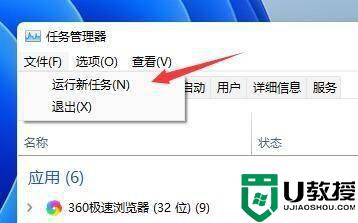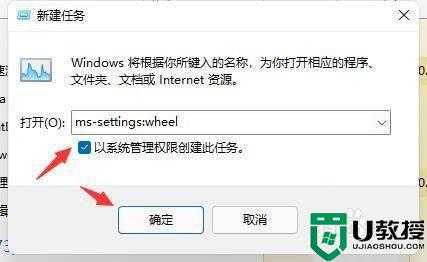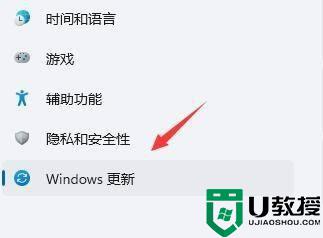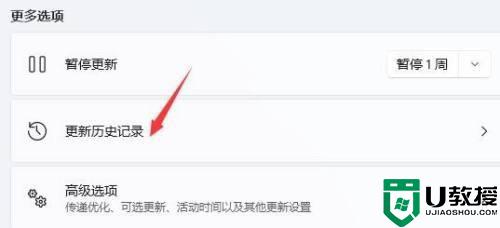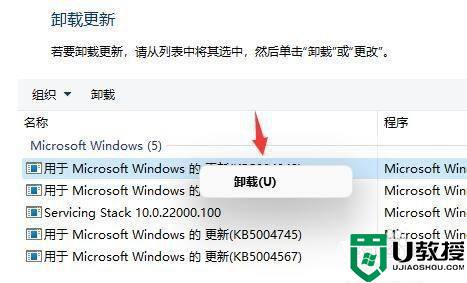应该有不少用户接收到win11推送更新了吧,win11是个新系统,在使用过程中难免会遇到一些问题,比如更新之后桌面不断刷新闪屏,导致看久了眼睛非常不舒服。今天小编要给大家介绍的就是win11桌面不断刷新闪屏的解决方法。
具体步骤如下:
1、首先我们使用键盘“ctrl+shift+esc”组合键打开任务管理器。
2、打开后点击左上角的“文件”,并选择其中的“运行新任务”。
3、然后勾选“以系统管理权限创建此任务”选项,输入“ms-settings:wheel”,回车“确定”。
4、打开windows设置后,进入左边栏的“Windows更新”选项。
5、接着在更多选项下方选择“更新历史记录”。
6、然后点击并进入“卸载更新”。
7、找到最近更新的更新文件,并右键选中它,点击“卸载”就可以解决不断刷新问题了。
上述给大家讲解的就是win11桌面不断刷新的详细解决方法,碰到一样情况的话,不妨学习上面的方法步骤来进行解决吧。


 时间 2023-01-16 00:48:02
时间 2023-01-16 00:48:02 作者 admin
作者 admin 来源
来源